Всех приветствую на WiFiGid! В этой небольшой статье я покажу вам способы, которые помогут вам быстро делать скриншот на планшете любой модели. Просто повторяем за мной, и все получится!
Большая часть планшетов у людей работает на базе Android. С их советов я и начну этот материал. Но для поклонников iPad чуть ниже тоже найдется верный раздел

Способ 1 – Три пальца
Мой самый любимый вариант, который появился в относительно свежих версиях Android (с большой вероятностью он заработает и у вас, просто попробуйте).
Проводим тремя пальцами по экрану сверху внизу.
Да, все так просто. Прямо во время этой манипуляции систем оповестит о создании скриншота, который можно будет посмотреть в Галерее.
Этот жест всегда включен, но если вдруг отключали ранее: Настройки – Расширенные настройки – Кнопки и жесты – Снимок экрана – Жест вниз тремя пальцами
Способ 2 – С помощью кнопок
Иногда способ с тремя пальцами не подходит: не поддерживает система, нельзя сбивать экран прикосновением, нужно сделать скриншот экрана блокировки. И тогда на помощь приходит дедовский способ создания скриншотов. Легко применим и на планшетах.
Одновременно быстро нажимаем на кнопки ВЫКЛЮЧЕНИЯ и ПОНИЖЕНИЯ громкости.
После того, как раздастся звук созданного скриншота, можно отпускать кнопки, чтобы планшет не выключился.
Другие способы создания скриншотов
Лично для меня способов выше более чем достаточно. Я ими пользуюсь всегда и на всех устройствах. Но чтобы никто не подумал, что мы чего-то не знаем классного, или просто кому-то для размышлений, оставлю здесь несколько мыслей по созданию скриншотов.
- Длинные скриншоты. Для некоторых страниц разумно создать длинные скриншоты (например, длинная статья или настройки, которые не влезают в экран). Такая опция есть в Андроидах. Создаем скриншот привычным способом из первых двух разделов, а после появления надписи о созданном скриншоте на ней же находим кнопку «Прокрутка». Вот нажимаем по ней и телефон сам начнет листать страницы вниз.
- Шторка. В «шторке» планшета (ну где окошко вылезает, если провести пальцем сверху вниз, там еще можно отключать Wi-Fi и Bluetooth) тоже обычно есть кнопка создания скриншота (а если нет, значит она просто спрятана). Но на практике этот способ совсем неудобен, гораздо проще заучить первые два варианта.
- Сторонние приложения. Если зайти в свой магазин приложений и набрать там что-то вроде «создать скриншот», то вы увидите десятки программ для создания скринов. Но чего-то волшебного в них нет, лично я так и не нашел ни одной причины устанавливать лишние приложения себе на планшет.
- Голосовые ассистенты. Ну тут сами разберетесь, «эй, гугл, сделай скриншот» вполне себе работает (если вы ранее этот «эй гугл» настроили). По Алисе не знаю, попробуйте.
Как сделать скриншот на iPad
Если у вас айпад, то на этом планшете тоже есть много способов сделать скриншот. Но так как эту статью мы больше ориентируем под пользователей Android планшетов, для вас мы создали отдельную:


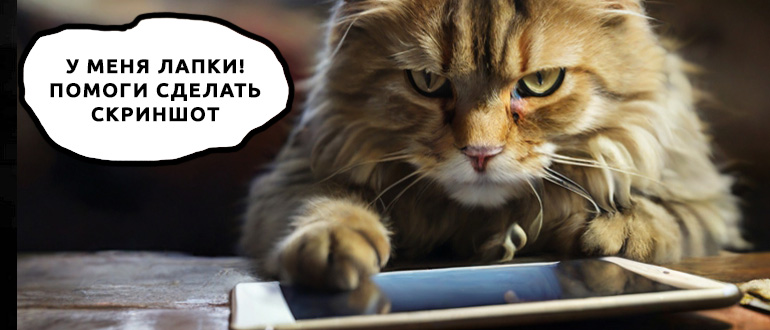


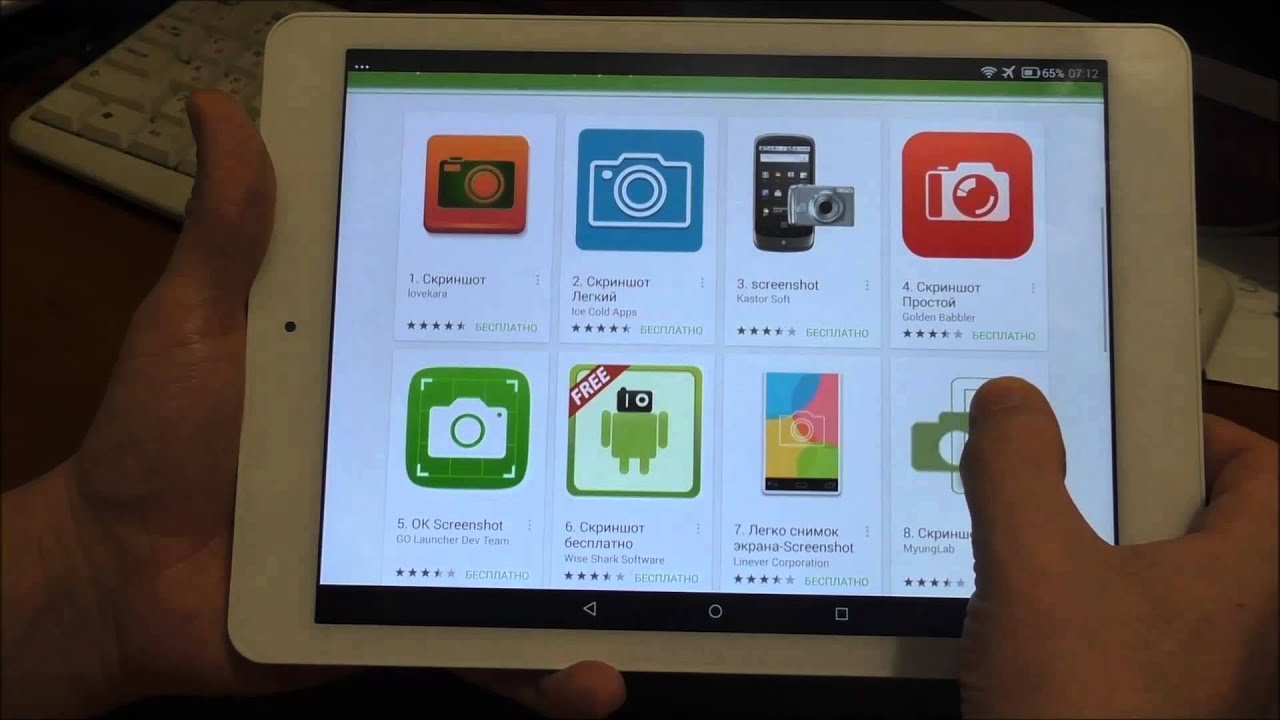




Первым же способом все получилось
спасибо большое, все по делу
Не важно планшет или телефон, главное какая там операционка стоит. Если как здесь Андроид – то и на телефонах все также будет скрин делаться.